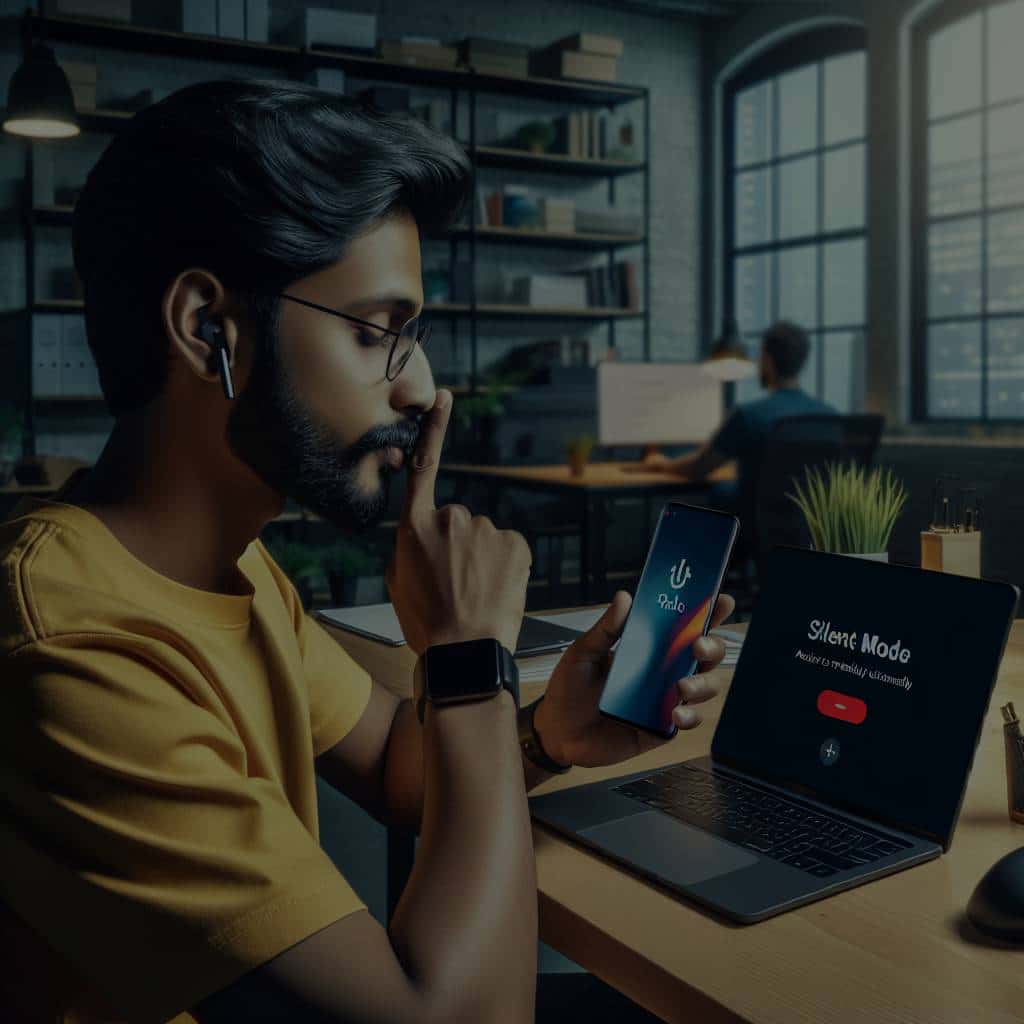Dans notre monde connecté, le smartphone est devenu un compagnon indispensable. Cependant, il peut aussi être une source de perturbations, notamment lors de réunions importantes où chaque seconde compte. Dans ce contexte, savoir programmer un mode silencieux automatique sur votre OnePlus 8 Pro peut vous aider à rester concentré et productif. Dans cet article, nous vous guidons pas à pas pour vous montrer comment tirer le meilleur parti des paramètres de votre appareil.
Comprendre l’importance de la programmation du mode silencieux
Avant de plonger dans les détails techniques, il est utile de comprendre pourquoi la programmation du mode silencieux est si importante. Les notifications intempestives provenant de diverses applications peuvent être source de distraction. Même une petite distraction peut avoir un impact considérable sur votre concentration et votre productivité.
Dans le meme genre : Quels sont les ajustements nécessaires pour optimiser un Motorola Moto G100 pour le jeu en ligne?
C’est là qu’intervient le mode silencieux. Cette fonction permet de désactiver temporairement les notifications sonores, vous permettant de vous concentrer sur votre travail sans être interrompu. De plus, avec l’option de programmation automatique, votre téléphone passera en mode silencieux pendant les réunions sans que vous ayez à vous en préoccuper.
Accéder aux paramètres du OnePlus 8 Pro
Pour commencer, ouvrez l’application Paramètres sur votre OnePlus 8 Pro. Vous trouverez cette application sur l’écran d’accueil de votre appareil, généralement représentée par une icône d’engrenage.
En parallèle : Quel est le processus pour activer et configurer un mode sommeil intelligent sur une tablette Huawei MatePad Pro?
Une fois dans les paramètres, vous verrez une liste de différentes options. Faites défiler jusqu’à la section "Son et vibration". C’est ici que vous pouvez contrôler tous les paramètres liés au son de votre appareil, y compris le mode silencieux.
Programmer le mode silencieux automatique
Dans la section "Son et vibration", appuyez sur "Ne pas déranger". Cette fonction désactive les sons et les vibrations de votre téléphone, vous permettant de travailler sans être dérangé par les notifications.
Pour programmer le mode silencieux, appuyez sur "Programmation automatique". Vous pouvez alors définir les heures de début et de fin du mode silencieux. Vous pouvez également choisir les jours de la semaine où cette programmation doit s’appliquer.
Il vous suffit ensuite de sauvegarder vos paramètres. Votre OnePlus 8 Pro passera automatiquement en mode silencieux pendant les heures et les jours que vous avez programmés.
Adapter les paramètres aux besoins spécifiques
La flexibilité offerte par les paramètres du OnePlus 8 Pro vous permet d’adapter le mode silencieux à vos besoins spécifiques. Par exemple, si vous avez régulièrement des réunions à des heures différentes, vous pouvez définir plusieurs périodes de mode silencieux pour chaque jour.
De plus, vous pouvez choisir les types de notifications que vous souhaitez désactiver. Si vous souhaitez uniquement désactiver les notifications d’appel, vous pouvez le faire. De même, si vous souhaitez désactiver les notifications provenant de certaines applications spécifiques, vous pouvez également le faire.
Optimiser la durée de vie de la batterie
En bonus, en utilisant le mode silencieux, vous pouvez également améliorer la durée de vie de la batterie de votre OnePlus 8 Pro. En effet, les notifications constantes et les vibrations peuvent consommer une quantité significative de batterie. En désactivant ces distractions, vous pouvez économiser de l’énergie et prolonger la durée de vie de votre batterie.
En somme, la programmation du mode silencieux automatique sur votre OnePlus 8 Pro est une fonctionnalité pratique qui peut vous aider à rester concentré et productif lors de vos réunions. Profitez de la flexibilité offerte par les paramètres de votre appareil et adaptez le mode silencieux à vos besoins spécifiques.
Synchronisation avec d’autres appareils
Il est possible de synchroniser votre OnePlus 8 Pro avec d’autres appareils pour maximiser l’efficacité du mode silencieux automatique. Par exemple, si vous utilisez un ordinateur portable, une montre connectée, ou un appareil photo en plus de votre téléphone, une notification sur l’un de ces appareils peut vous distraire tout autant que sur votre téléphone.
Pour synchroniser votre OnePlus 8 Pro avec un ordinateur portable par exemple, ouvrez l’application Paramètres sur votre téléphone, sélectionnez "Bluetooth et appareil connecté" puis appuyez sur "ajouter un nouvel appareil". Assurez-vous que le Bluetooth est activé sur votre ordinateur portable, et sélectionnez-le sur votre OnePlus 8 Pro pour le jumeler. Une fois jumelés, les deux appareils peuvent partager des notifications, ce qui signifie que lorsqu’un appel ou une notification arrive sur votre téléphone, votre ordinateur portable le reflète également.
La même procédure peut être appliquée pour synchroniser votre OnePlus 8 Pro avec une montre connectée. Cela peut être particulièrement utile si vous utilisez votre montre pour voir rapidement les notifications sans avoir à sortir votre téléphone.
Mode silencieux et respect de la vie privée
En activant le mode silencieux automatique, vous pouvez avoir l’esprit tranquille en sachant que vos données personnelles ne seront pas exposées lors de vos réunions. En effet, lorsqu’une notification arrive, le contenu de celle-ci peut être affiché sur l’écran de votre téléphone. Si vous recevez un message privé ou confidentiel pendant une réunion, vous ne voulez pas que ce message soit visible pour tous.
En activant le mode silencieux automatique, non seulement vous évitez les interruptions sonores, mais vous protégez aussi votre vie privée. De plus, si vous ne voulez pas que certaines applications envoient des notifications, vous pouvez les désactiver spécifiquement dans les paramètres de votre téléphone.
Pour cela, rendez-vous dans les paramètres de votre téléphone, appuyez sur "Applications et notifications", puis sélectionnez l’application spécifique que vous voulez contrôler. Ici, vous pouvez choisir de désactiver entièrement les notifications pour cette application, ou de personnaliser les types de notifications que vous voulez recevoir.
Conclusion
Le OnePlus 8 Pro est un appareil puissant qui offre de nombreuses fonctionnalités pour améliorer votre productivité. Le mode silencieux automatique est l’une de ces fonctionnalités, vous permettant de vous concentrer sur votre travail sans être dérangé par des notifications intempestives.
En comprenant comment fonctionne cette fonctionnalité, vous pouvez l’adapter à vos besoins spécifiques, que ce soit pour synchroniser votre téléphone avec d’autres appareils, ou pour protéger vos données personnelles. De plus, en utilisant le mode silencieux, vous pouvez même économiser de l’énergie et prolonger la durée de vie de votre batterie.
En somme, le mode silencieux automatique est une fonctionnalité précieuse sur le OnePlus 8 Pro. En vous assurant de bien comprendre comment l’utiliser et de l’adapter à vos besoins, vous pouvez tirer le meilleur parti de votre appareil et rester concentré et productif lors de vos réunions.